Podgląd na żywo z kamer BCS View/Basic przez P2P - Android/iOS
UWAGA! Proces ustawiania podglądu na żywo zaprezentowany jest na serii BCS View. Przebieg instrukcji w przypadku urządzeń Basic jest identyczny, należy jednak pobrać odpowiednią aplikację.
Konto P2P możemy zarejestrować za pomocą aplikacji BCS View/Basic. Darmowa aplikacja dostępna jest na platformach zakupowych Sklep Play oraz AppStore.
Instrukcja - jak uruchomić podgląd zdalny z kamer w aplikacji BCS View lub Basic?
W zależności od systemu, na jakim pracujemy, przechodzimy do sklepu z aplikacją do pobrania. W naszym przypadku jest to Sklep Play, gdyż chcemy zarejestrować konto P2P na urządzeniu z Androidem.
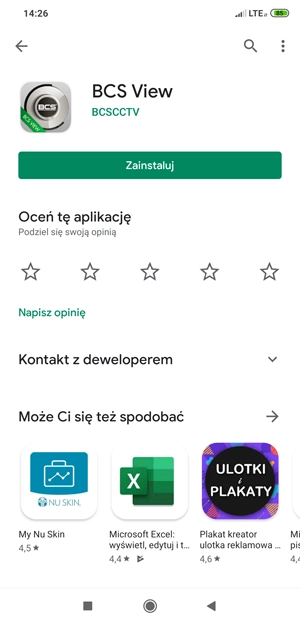
Rys. 1 Sklep Play - pobieranie aplikacji BCS View
Przy pierwszym uruchomieniu aplikacji powita nas ekran startowy. Zostaniemy poproszeni o wybranie kraju, w którym się znajdujemy.
i.webp)
Rys. 2 Wybór kraju lub regionu podczas rejestracji - BCS View
Z listy wybieramy nasz kraj oraz potwierdzamy tzw. "ptaszkiem".
i%20copy.webp)
Rys. 3 Zatwierdzanie wyboru kraju podczas rejestracji w BCS View
- W kolejnym oknie wybieramy przycisk "Zaloguj".
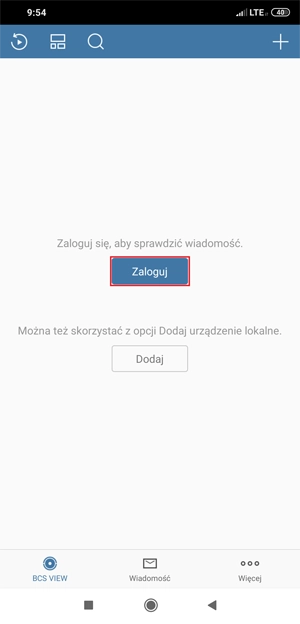
Rys. 4 Logowanie do aplikacji
W menu logowania mamy możliwość logowania przy użyciu adresu e-mail lub numeru telefonu. Mamy możliwość również zarejestrowania konta. Jeżeli wcześniej się nie rejestrowaliśmy wybieramy przycisk "Zarejestruj konto".
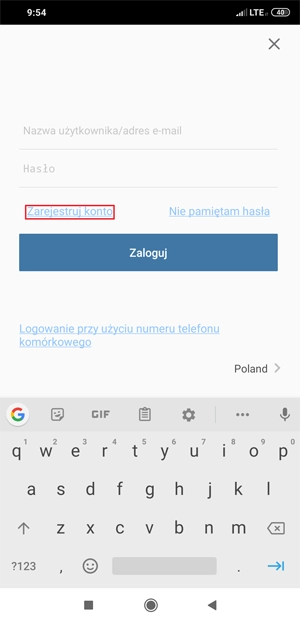
Rys. 5 Okno logowania/rejestracji BCS View
Po zapoznaniu się z regulaminem, aby móc pracować dalej powinniśmy zaakceptować warunki usług.
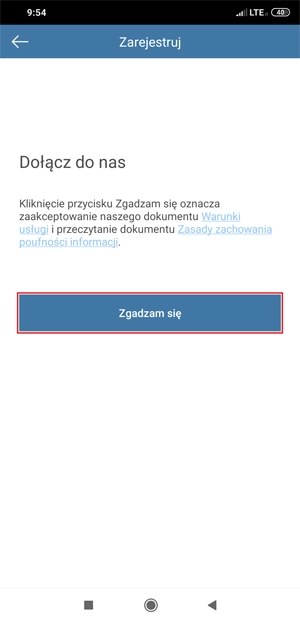
Rys. 6 Akceptacja regulaminów podczas rejestracji w BCS View
- Na tym etapie mamy możliwość wyboru, czy chcemy nasze konto założyć przy pomocy konta e-mail, czy numeru telefonu. W zależności, którą metodę wybierzemy kod potwierdzający otrzymamy w wiadomości e-mail lub SMS. Podczas logowania również będziemy musieli podać nasz e-mail lub numer telefonu, reszta funkcjonalności w obu przypadkach nie ulegnie zmianie.
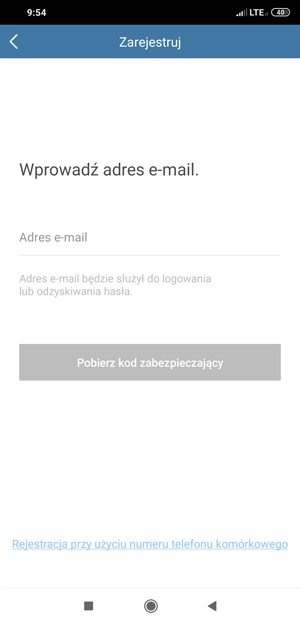
Rys. 7 Logowanie do aplikacji
Podajemy nasz e-mail lub numer telefonu i pobieramy kod zabezpieczający.
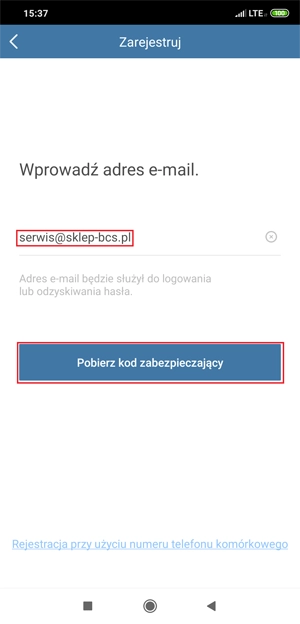
Rys. 8 Wprowadzanie e-maila oraz pobieranie kodu zabezpieczającego w aplikacji BCS View
Podajemy kod, który otrzymaliśmy i przechodzimy do ustalenia hasła wciskając "Następny".
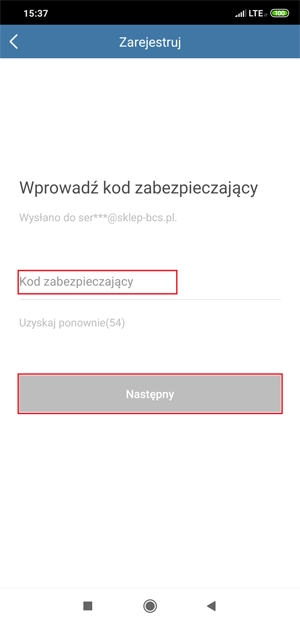
Rys. 9 Kolejny krok rejestracji użytkownika w aplikacji BCS View
Dalej ustalamy według instrukcji nasze hasło I kończymy rejestrację przyciskiem "Zakończ".

Rys. 10 Wprowadzanie e-maila oraz pobieranie kodu zabezpieczającego w aplikacji BCS View
Po rejestracji zostaniemy automatycznie zalogowani na nasze konto. Będziemy mogli dodać urządzenie, w tym celu klikamy "Dodaj urządzenie".
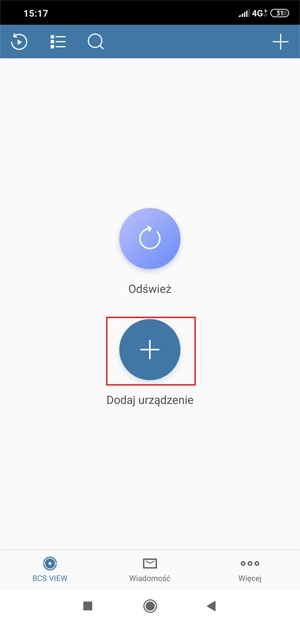
Rys. 11 BCS View dodawanie nowego urządzenia do aplikacji
Następnie skanujemy kod QR (z opakowania lub z tabliczki znamionowej) naszego urządzenia lub wybieramy przycisk rejestracji ręcznej (znajdujący się w prawym górnym rogu).
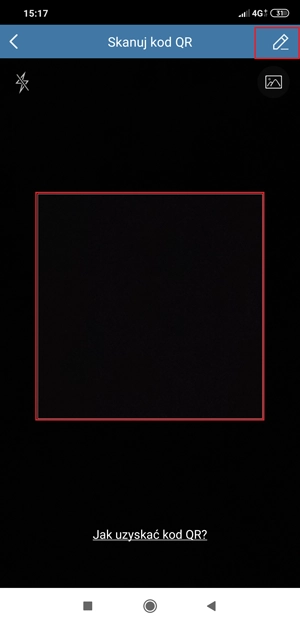
Rys. 12 Skanowanie urządzenia - kod QR lub wpisywanie ręczne
Jeżeli wybraliśmy rejestrację ręczną wypełniamy pole "Nr seryjny" i klikamy ikonę zapisu.
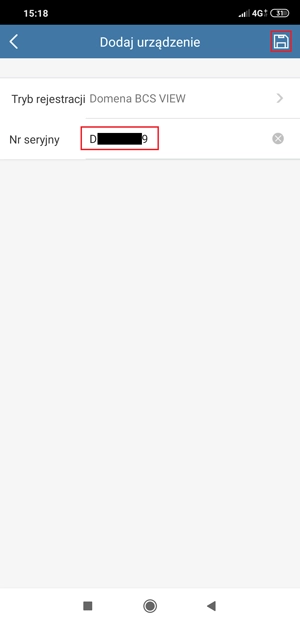
Rys. 13 Dodawanie urządzenia w aplikacji BCS View - uzupełnianie numeru seryjnego
W nowym oknie potwierdzamy przyciskiem "Dodaj".
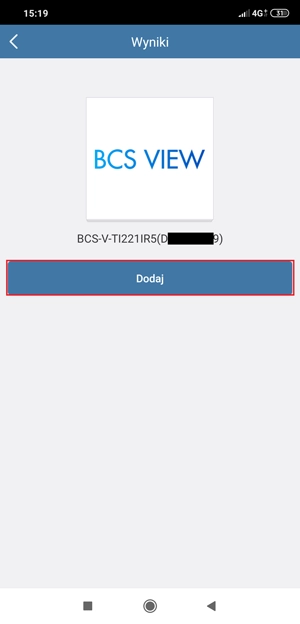
Rys. 14 BCS View dodawanie kamery c.d.
Podajemy kod weryfikacyjny, który ustaliliśmy podczas włączania funkcji P2P na urządzeniu. Całość potwierdzamy przyciskiem OK.
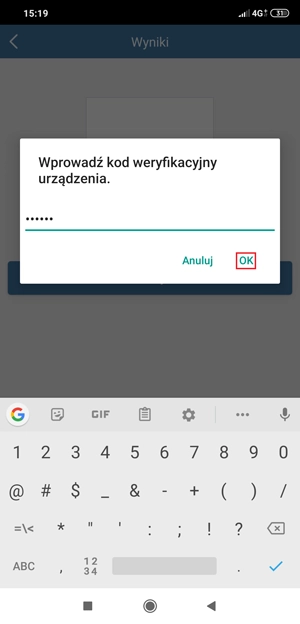
Rys. 15 Wprowadzanie kodu weryfikacyjnego kamery podczas dodawania urządzenia w aplikacji BCS View
Otrzymaliśmy potwierdzenie dodania urządzenia. Przechodzimy do kolejnego okna.
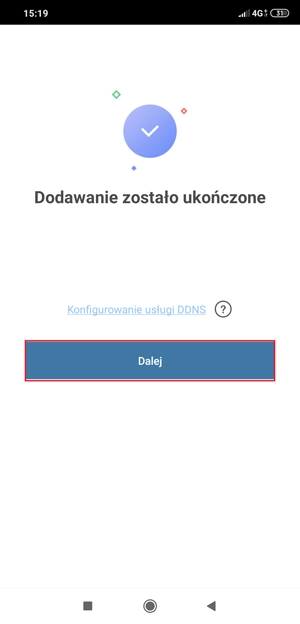
Rys. 16 Potwierdzenie poprawnego dodania kamery BCS View
Ostatnie okno pozwala nam na zmianę nazwy urządzenia lub pozostawienia jej bez zmian. Ewentualne zmiany potwierdzamy przyciskiem "Zapisz".
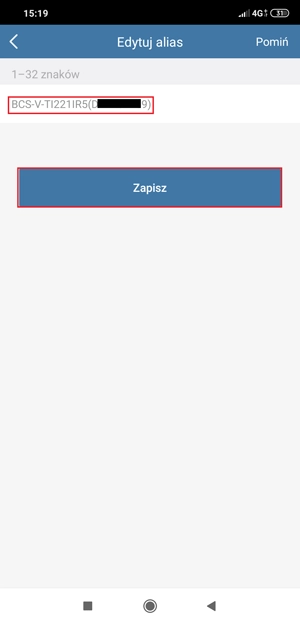
Rys. 17 Potwierdzenie poprawnego dodania kamery BCS View
Nasze urządzenie jest widoczne i gotowe do podglądu.
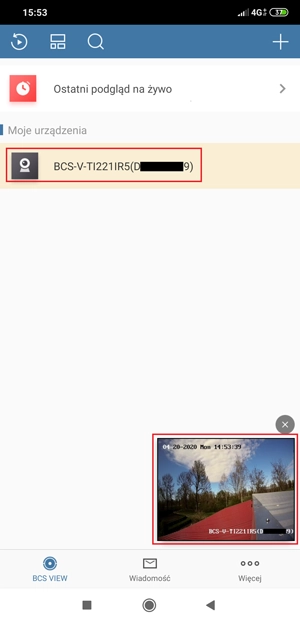
Rys. 18 Potwierdzenie poprawnego dodania kamery BCS View



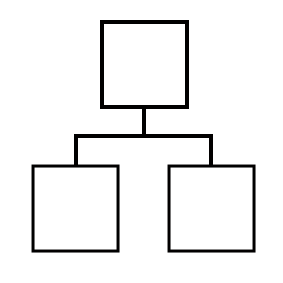 Sieci LAN / WAN
Sieci LAN / WAN